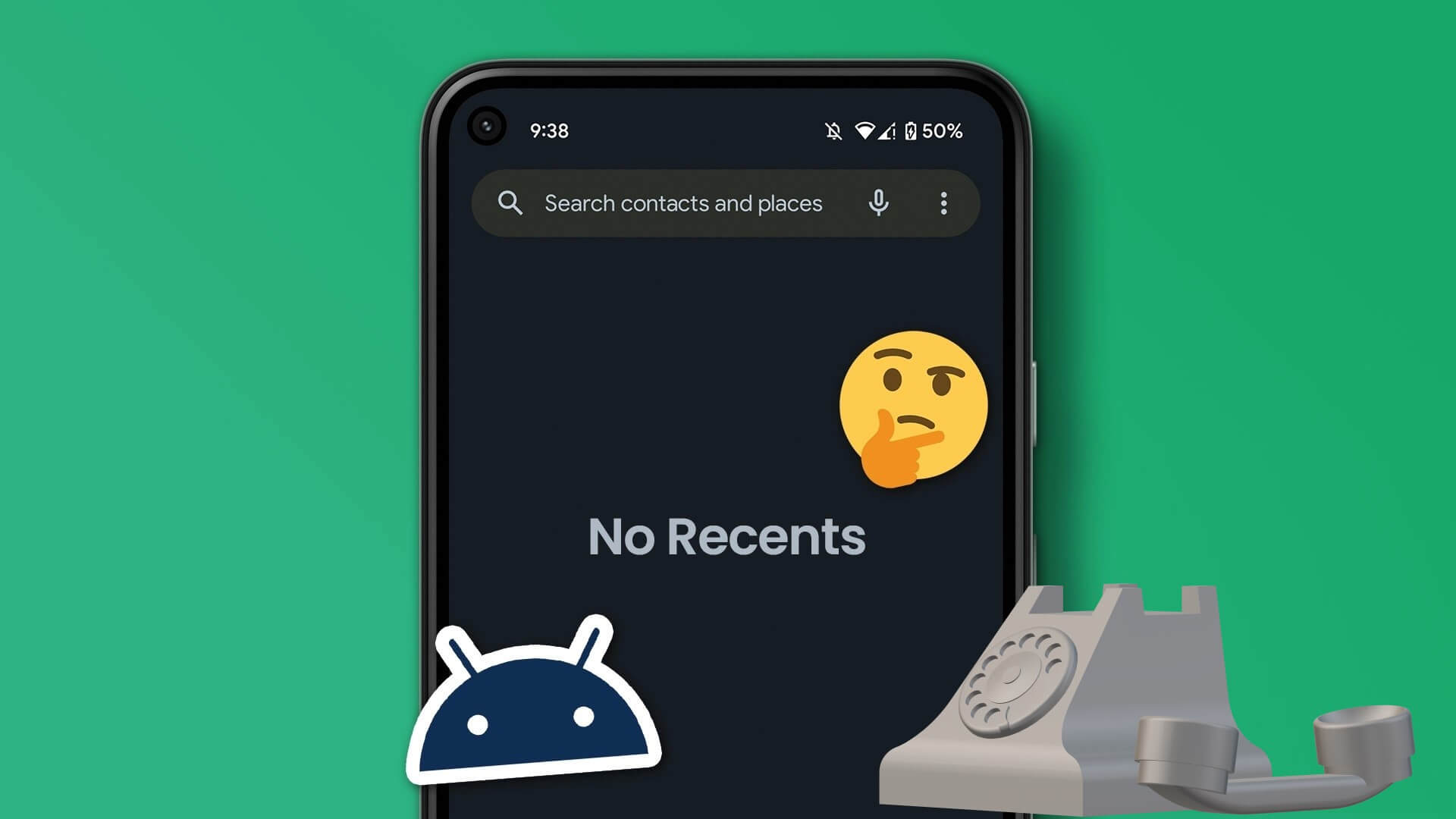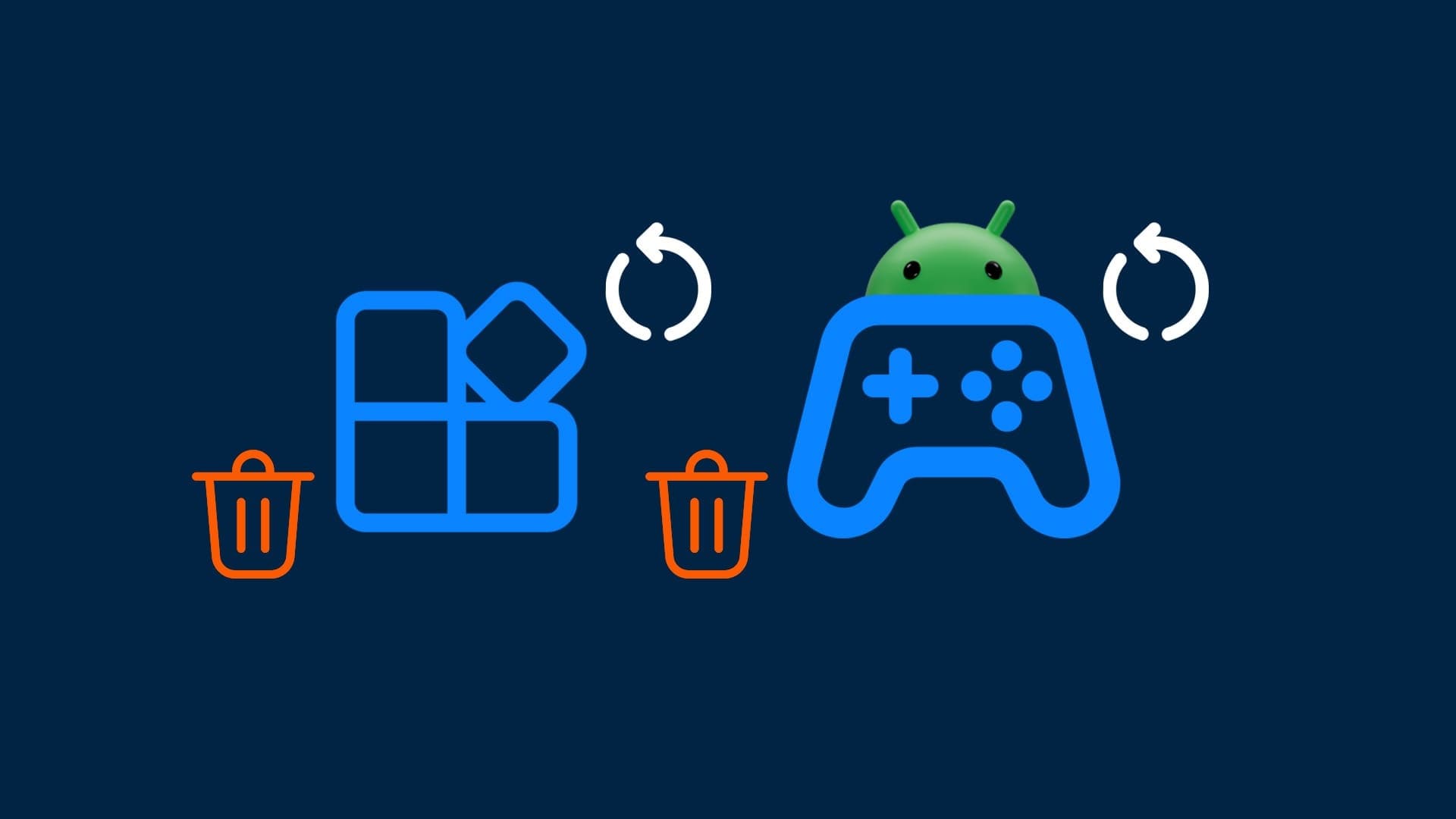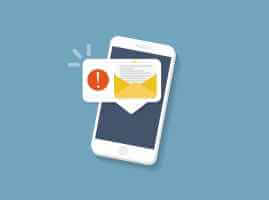Odemykání telefonu je rychlejší než kdy dříve díky ultra rychlým snímačům otisků prstů a Face ID s bohatými funkcemi. Jakkoli je to pohodlné, odemykání telefonů jen kvůli otevření aplikace se občas zdá zbytečné, zvláště když jste doma nebo když ji neustále používáte. Zde může pomoci aktivace funkce Smart Lock na zařízení Android. Zde je návod, jak povolit nebo zakázat funkci Smart Lock v systému Android.

Smart Lock udržuje váš telefon odemčený, když je připojen k důvěryhodnému zařízení nebo na známém území. V systému Android existuje několik různých verzí funkce Smart Lock a my vás provedeme všemi těmito a dalšími. Pojďme tedy rovnou na to.
Jak povolit nebo zakázat „detekci těla“ v ANDROID SMART LOCK
Povolením detekce těla Smart Lock zůstane vaše zařízení odemčené, dokud ho budete mít v ruce. Jakmile je zařízení umístěno na stabilním povrchu, automaticky se uzamkne.
Přečtěte si o tom, jak povolit detekci těla v Smart Lock pro Android.
Krok 1: Spusťte na svém zařízení Android aplikaci Nastavení a přejděte na Zabezpečení.
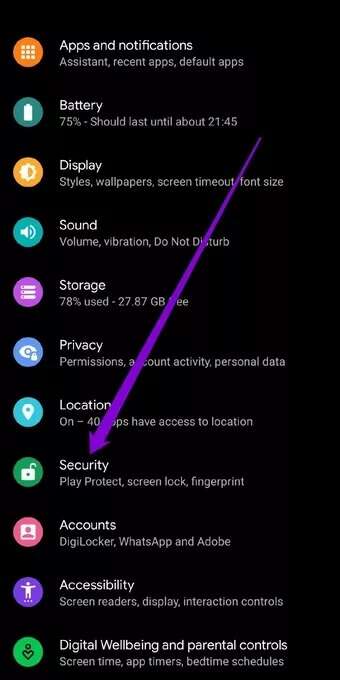
Krok 2: V části Zabezpečení zařízení klikněte na možnost Smart Lock. Dále zadejte PIN vašeho zařízení.
Po ověření najdete všechny dostupné možnosti Smart Lock. Klepnutím na Detekce handheldu ji povolíte.

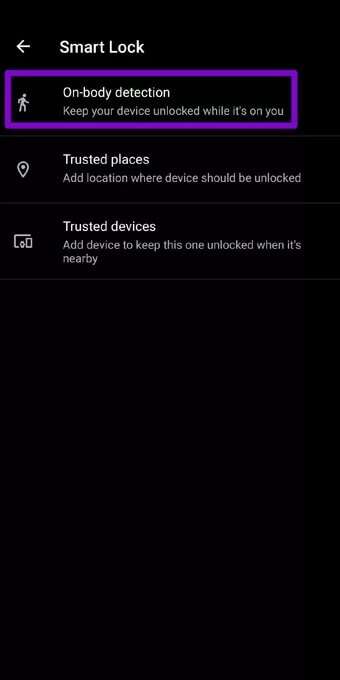
ةوة 3: Poté zapněte přepínač vedle možnosti Použít detekci nošení na těle. V potvrzovacím poli pokračujte klepnutím na Pokračovat.
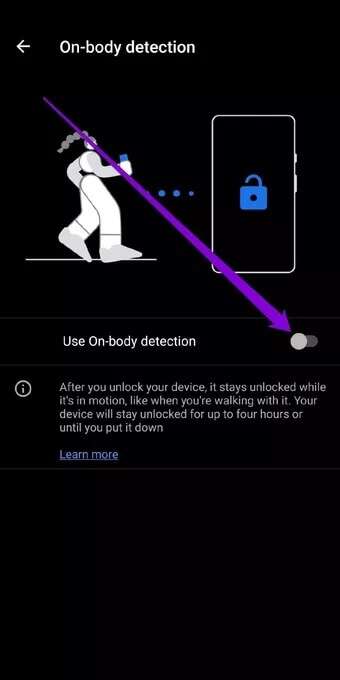
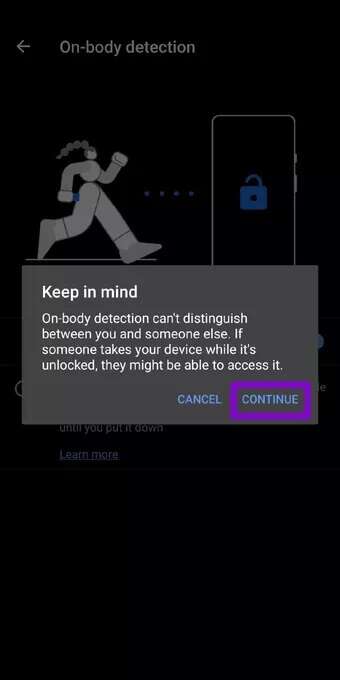
Po aktivaci zůstane vaše zařízení odemknuté po dobu až 4 hodin, pokud detekuje jakékoli pohyby, jako je běh, chůze, chůze atd.
V žádném případě vás však nemůže odlišit od jiné osoby. Pokud tedy někdo položí ruku na vaše zařízení, když je odemčené, může jej snadno použít. Chcete-li ji deaktivovat, znovu přejděte na možnost detekce těla podle výše uvedených kroků a vypněte přepínač vedle ní.
JAK POVOLIT NEBO ZAKÁZAT DŮVĚRYHODNÁ MÍSTA V ANDROID SMART LOCK
Pokud většinu času trávíte prací z domova nebo v kanceláři, může být frustrující odemykat telefon pokaždé, když něco kontrolujete. Chcete-li to obejít, můžete přidat důvěryhodná místa, jako je domov nebo kancelář, kde váš telefon zůstane odemčený.
Přečtěte si o tom, jak přidat důvěryhodná místa do Smart Lock na Androidu.
Krok 1: Spusťte na svém zařízení Android aplikaci Nastavení a přejděte na Zabezpečení.
Krok 2: V části Zabezpečení zařízení klepněte na možnost Smart Lock. Dále zadejte PIN svého zařízení, pokud jej máte povolený.
ةوة 3: Klepnutím na možnost Přidat důvěryhodné místo získáte přístup k místům, kde by vaše zařízení mělo zůstat odemčené.
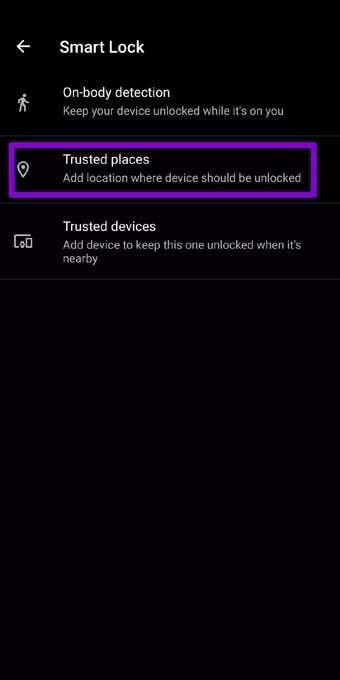
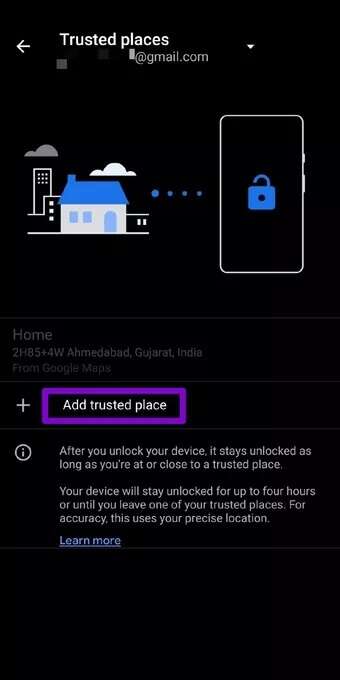
Krok 4: Zde můžete pomocí vyhledávacího pole v horní části vyhledat konkrétní místo, které chcete přidat. Nebo můžete také procházet mapu ručně a najít konkrétní místo. Nakonec klikněte na možnost Vybrat toto umístění pro uložení.
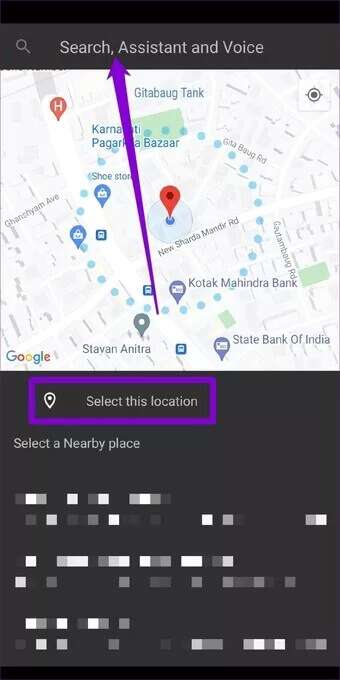
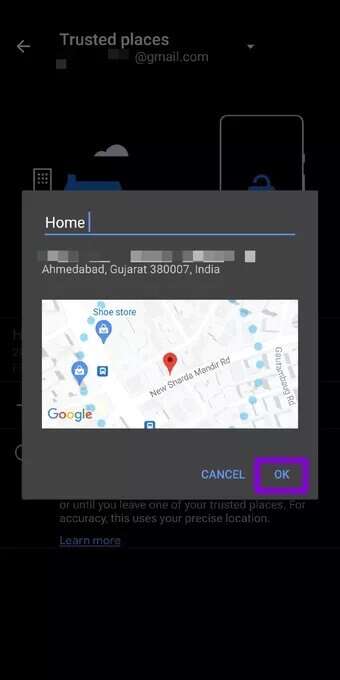
Stejně tak můžete přidat další důvěryhodná místa, pokud chcete. Jakmile je vaše zařízení odemčeno, zůstane odemčené po dobu až čtyř hodin, pokud se budete nacházet v blízkosti důvěryhodného místa. Aby tato funkce fungovala, musíte mít v telefonu zapnutou GPS.
Pokud chcete deaktivovat důvěryhodná místa Android Smart Lock, otevřete nastavení Android Smart Lock, klepněte na zadaná důvěryhodná místa a vyberte možnost Odstranit.
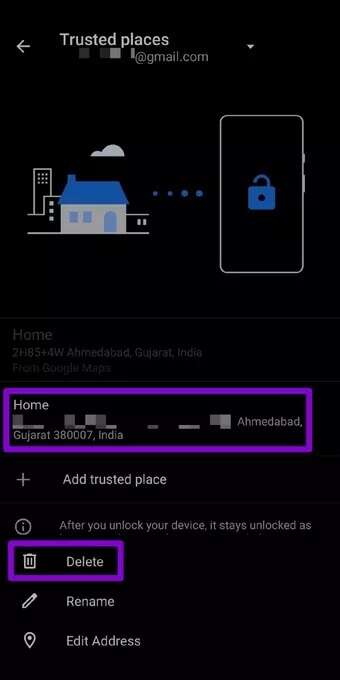
JAK POVOLIT NEBO ZAKÁZAT DŮVĚRYHODNÁ ZAŘÍZENÍ V ANDROID SMART LOCK
Pokud ji povolíte, vaše zařízení zůstane odemknuté, dokud je váš telefon připojen k zařízení Bluetooth, jako jsou chytré hodinky nebo hodinky Bluetooth sluchátka nebo infotainment systému vozu.
Čtěte dále a zjistěte, jak přidat důvěryhodná zařízení do Smar Lock na Androidu.
Krok 1: Spusťte na svém zařízení Android aplikaci Nastavení a přejděte na Zabezpečení.
Krok 2: Poté klepněte na možnost Smart Lock a zadejte PIN zařízení, abyste ověřili svou identitu.
ةوة 3: Klikněte na možnost Přidat důvěryhodné zařízení a zobrazí se seznam zařízení Bluetooth přidaných do vašeho telefonu.
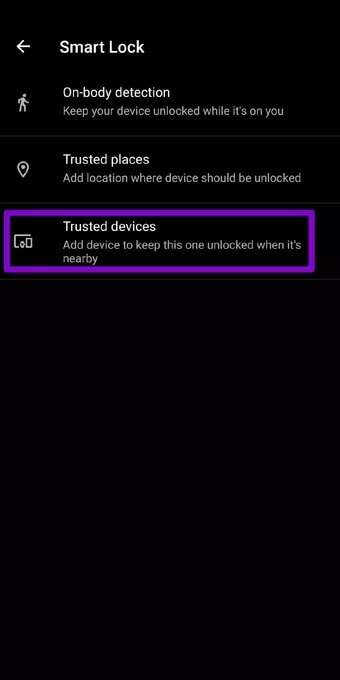
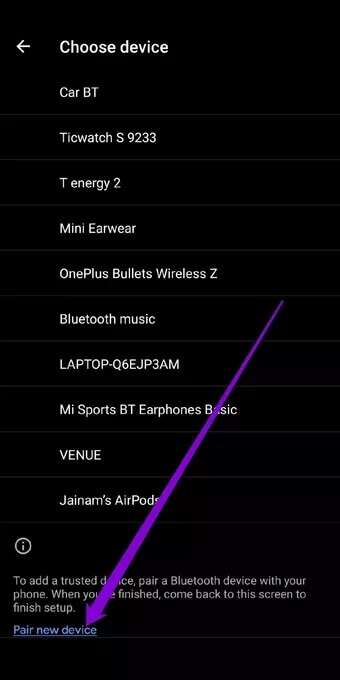
Oznámení: Pokud chcete přidat nové zařízení, které není v seznamu, klepnutím na možnost Spárovat nové zařízení se k němu nejprve připojte.
Krok 4: Vyberte zařízení Bluetooth, které chcete přidat jako důvěryhodné zařízení. Po zobrazení výzvy zvolte „Ano, přidat“.
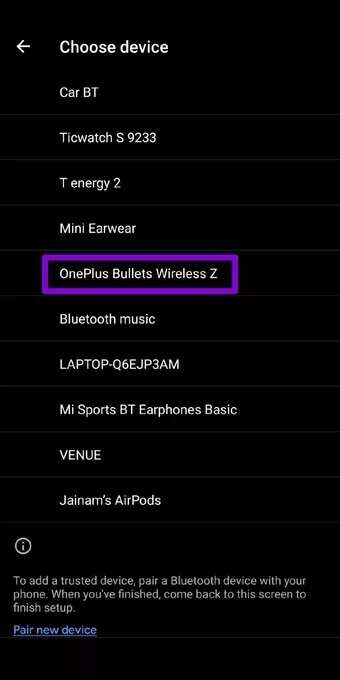
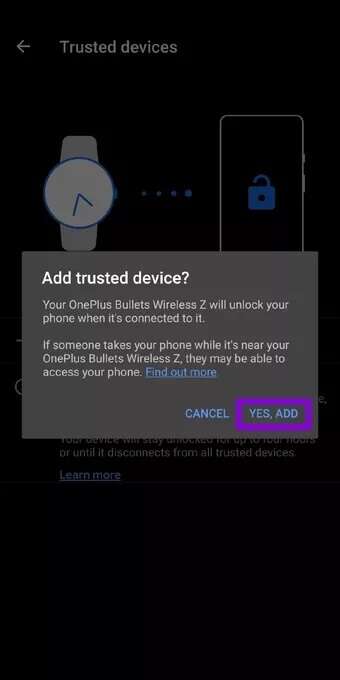
Pokud chcete zakázat důvěryhodným zařízením odemykání telefonu, otevřete nastavení Smart Lock v systému Android, klepněte na zadaná důvěryhodná zařízení a vyberte možnost Odebrat důvěryhodné zařízení.
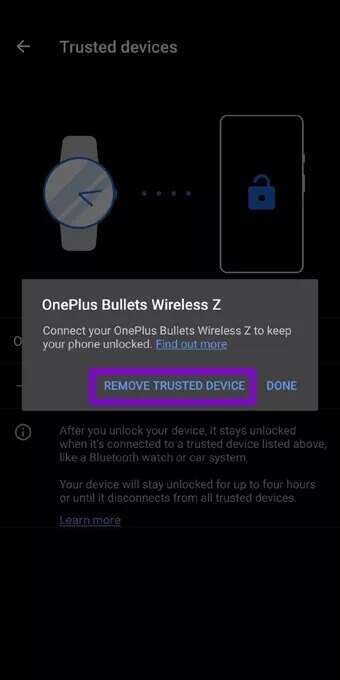
uděláno chytře
Smart Lock je nepochybně skvělá funkce pro ty, kteří jsou stále v blízkosti lidí, kterým důvěřují, a nepotřebují nutně, aby jejich telefon zůstával neustále zamčený.
Takže, co si myslíte o Smart Lock na Androidu? Budete se při jeho používání cítit pohodlně nebo rádi zaregistrujete svůj obličej nebo otisk prstu pokaždé, když odemknete telefon? Dej nám vědět.